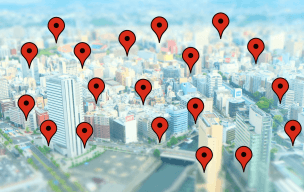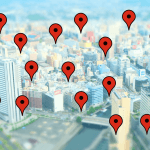今日のスマ客blogは、『グーグルマップで【ビジネスオーナーですか?】が表示されない場合の対処』についてです。
前回のブログで、『グーグルマップでの【ビジネスオーナーですか?】の対処』について触れましたが、今回はその逆のバージョンです。
【ビジネスオーナーですか?】と表示された場合、グーグルマイビジネスへの登録がされていないことになりますので、MEO対策を行う上では、最優先事項として、登録手続きを進めなければなりませんが、自分では登録したつもりがないのにも関わらず既に【ビジネスオーナーですか?】の表示がされていない場合、どのようなことが考えられるでしょうか?
ビジネスオーナーですか?がない場合
↓↓↓↓↓↓
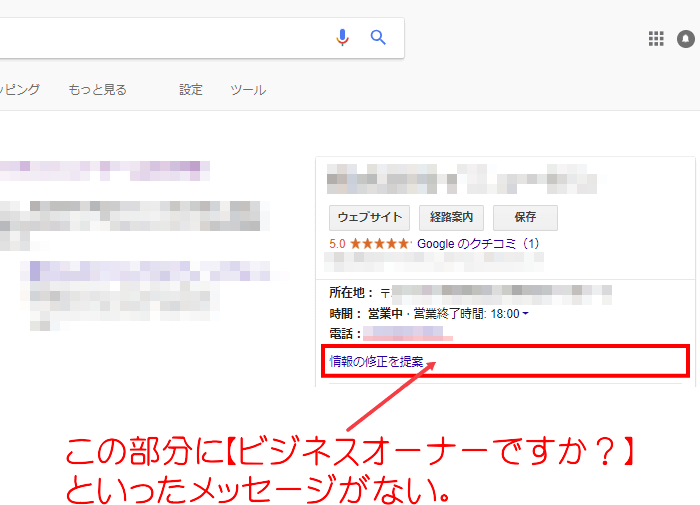
①自分のビジネスでない全くの別物
②過去に自分で登録を済ませていたが忘れている
③以前のオーナーが登録を済ませている
④スタッフや従業員が登録を済ませている
①ですが、まず住所を確認してください。住所や店舗名(事業所名)が少し違っていたりすることがあります。この場合、新しくグーグルマイビジネスを登録し直したり、グーグルヘルプに電話やメールで相談して、きちんとした情報を修正してもらう必要性があります。
次に②ですが、ご自身が使用しているアカウントとパスワードでグーグルマイビジネスへのログインを試みます。もしログインできない場合は、昔知らず知らずに別アカウントで登録していた情報がそのままグーグルマイビジネスに引継ぎられているケースです。今は難しいですが、昔はグーグルアカウントを複数持つことが出来たため、その複数のどれかでグーグルマイビジネスに登録してしまった、もしくはグーグルが自動でマイビジネスに紐付けてしまったといったこととなります。
次に③と④ですが、これはこの通りで、自分以外の誰かが既にグーグルマイビジネスを登録していて、その情報があなた自身に届いていないまたは引き継がれていないといったことです。以前のオーナーに連絡が取れるのであれば、そこでログイン情報を入手してください。またスタッフや従業員の場合も同じで、その場でログイン情報を入手してください。
ただ、そう簡単に上手くいかないのが世の常です。②の場合は、『昔の情報なんて覚えていない!』といったこと、③の場合は、旧オーナーがログイン情報を覚えていないといったことやそもそも連絡がつかないといったこと、④の場合は、スタッフがログイン情報を覚えていないといったことや既に退職していて連絡がつかない等々…
このようなことで中々グーグルマイビジネスの登録ができないと嘆いていらっしゃる方々が非常に多いのが実情です。ここでグーグルマイビジネスへの登録を断念しなければならないのでしょうか?
いえいえ、大丈夫です!②~④につきましては、少し時間は掛かりますが対応する方法があります。これからその方法をお伝えします。
オーナー変更手続き
①については、根本的な情報の過ちなことからグーグルのヘルプに相談しなければならない可能性が高いですが、②~④につきましては、ご自身でオーナーを変更手続きをすることで、ご自身に復権させることができます。
大まかな流れ的には、
・通常通り、登録手続きを行う
・新オーナー権限のリクエスト
・旧オーナーからの権限付与の可否
・新オーナーとしての再登録
といった感じになりますので、これから順に説明していきます。
通常通り、登録手続きを行う
グーグルマイビジネスの登録ページにアクセスし、右上の緑の【ご利用を開始】をクリックし、その後の画面で、今お使いのグーグルアカウントのGmailアドレスとパスワードを入力し、【次へ】ボタンをクリックします。
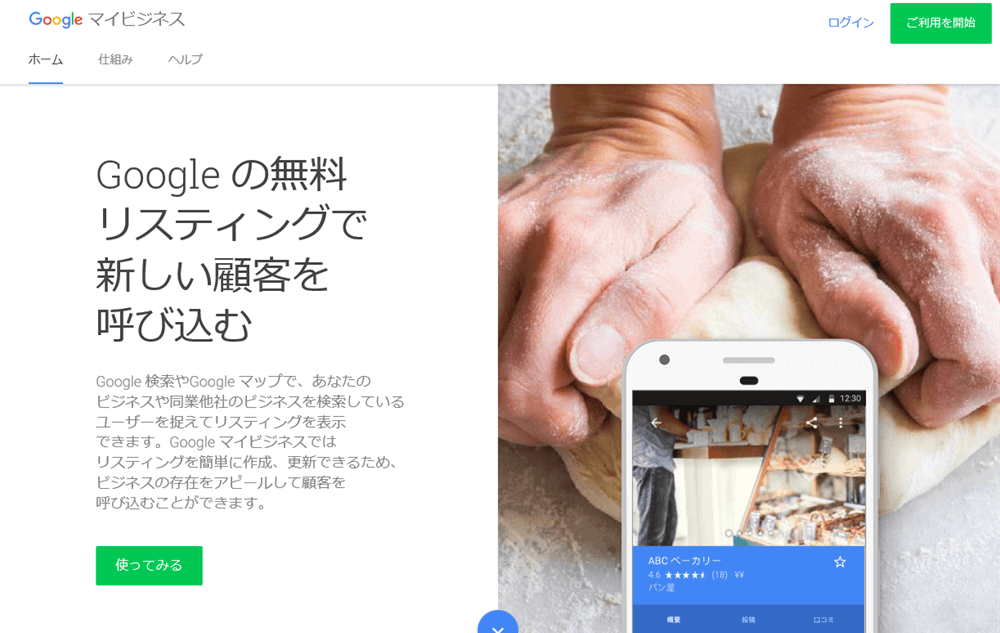
ビジネス名を入れます。店舗名や事業者名を入力すると、候補が表示されますので、合うものを選択し、【次へ】ボタンをクリックします。
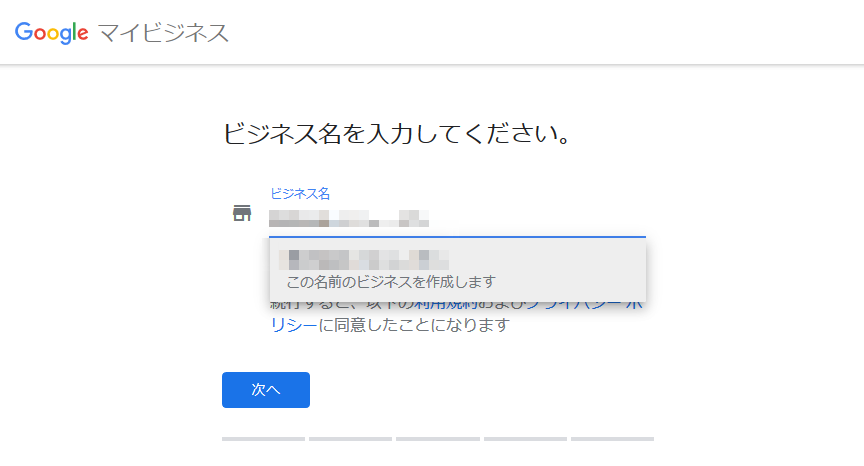
店舗や事業者のビジネス所在地の情報を入れ、【次へ】ボタンをクリックします。
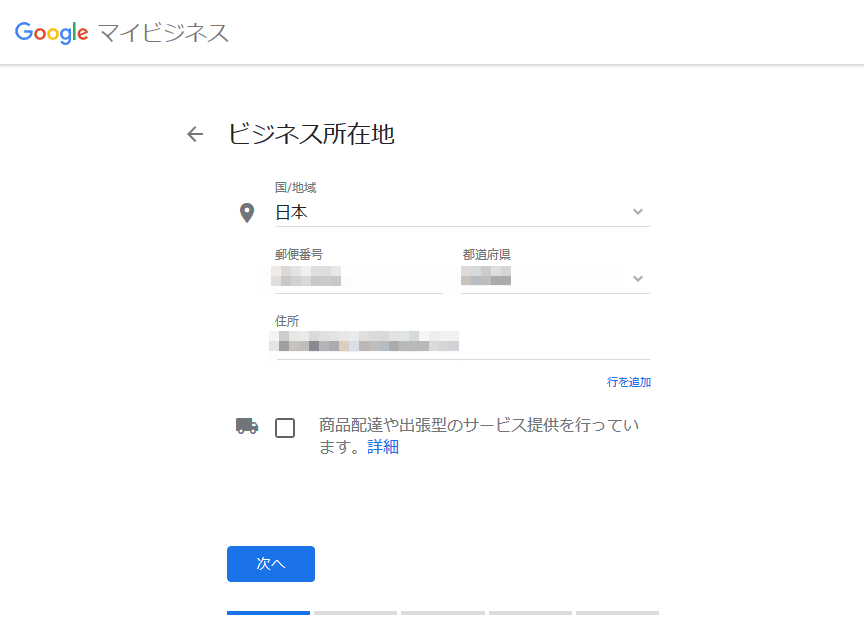
既にグーグルマイビジネスの情報がある場合、本当にこのビジネスかということをグーグルから聞いてきます。基本2択になっており②~④の場合は、上の部分にあたる既に店舗名や事業所名が入っているところにチェックを入れ、【次へ】ボタンをクリックします。上記①で、新しくグーグルマイビジネスを構築する場合、【一致しません】といった選択肢を選ぶことになります。
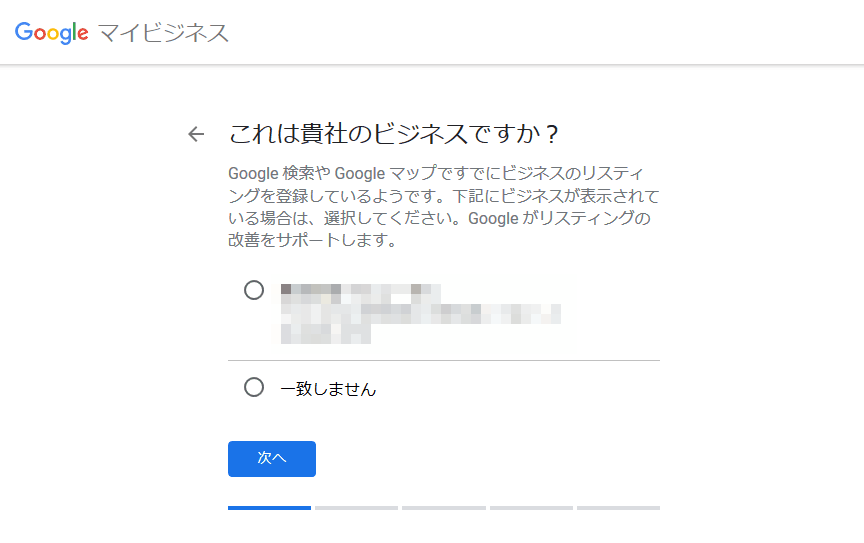
新オーナー権限のリクエスト
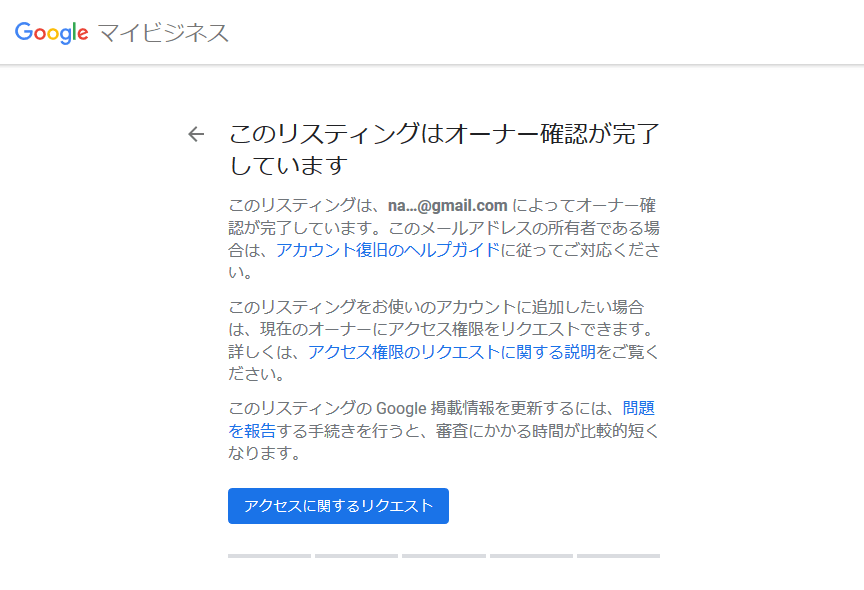
既にグーグルマイビジネスが登録されオーナー確認が完了していることが伝えられます。このままではグーグルマイビジネスの編集作業などができないことから、一番下にある【アクセスに関するリクエスト】をクリックして、ご自身が新オーナーになるための権限をリクエストします。
【アクセスに関するリクエスト】をクリックすると他のユーザーがグーグルマイビジネスを管理していることが伝えられますので、上記画像の赤枠にチェックや情報を入力して【送信】をクリックします。
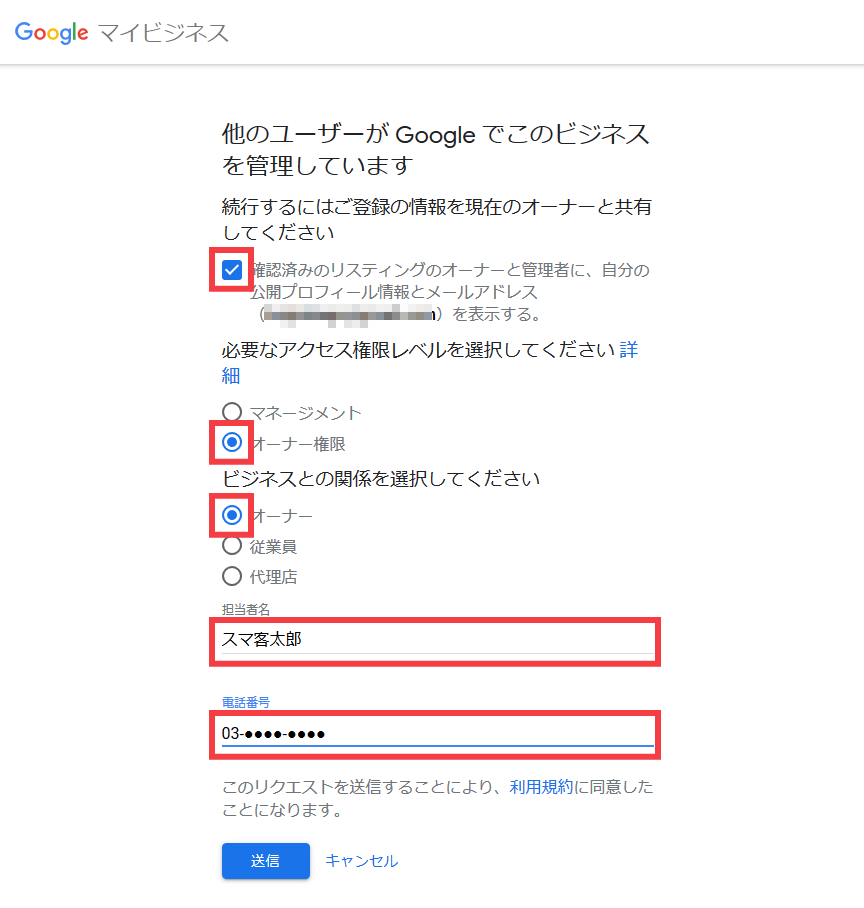
旧オーナーからの権限付与の可否
旧オーナーには、新オーナーからの権限付与に関するメールが送られます。手続き期限は1週間となりますので、とりあえず待ちます。この1週間の間に旧オーナーから、権限付与に関する可否の手続き(回答)があります。通常は権限OKといったものになりますが、意地悪な旧オーナーの場合、拒否する場合もあります。このような悪質な拒否対応の場合、基本的には新オーナーの権限付与に関するプロセス確認をグーグル側で行い、それが完了出来れば、グーグルマイビジネスを新オーナーが使える形になります。
この時のプロセス確認とは、旧オーナーからリクエストを拒否されると同時に新オーナー宛に不承認を知らせるメールが届きます。そのメールに記載されている【申し立てを行う】といった文言がリンクになっているのでそこををクリックします。グーグルマイビジネスの登録画面に移りますので、そのまま修正せずに【次へ】と【続行】をクリックします。
グーグルに確認コード(PINコード)を申請のような『確認方法をお選びください』といった画面になるので、表示されている確認方法を選択し、オーナー確認を行ないます。確認方法は、ハガキ、電話、メールの3つの確認方法がありますが、その時の状況によって確認の選択肢が違います。
また、旧オーナーが権限付与に関するメールを無視または気づかなかった場合、自動的に権限は新オーナーに移ります。
新オーナーとしての再登録
旧オーナーから権限を付与、もしくは権限が移行される通知が新オーナーのメールに連絡がきますので、そこから再登録を進めていきます。
作業は以上で完了です。これで、MEO対策やブランディングを行う準備が整いました。このグーグルマイビジネスでは、色々なことができますので、チャレンジしてみてください。
スマホでのMEO対策でお悩みなら【スマ客】へお気軽にご相談ください。またスマホ集客に限らずスマ客では、『WEBマーケティング全体』の観点からのご相談も受け付けております。ご不明な点などは遠慮なく気軽にお尋ね下さい。